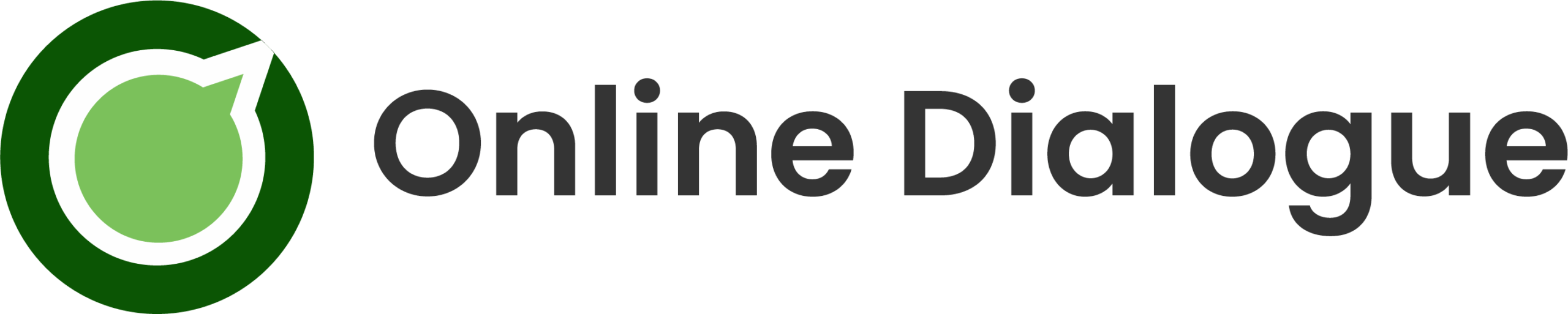3 oktober 2017
Join our free event Dialogue Donderdag on November 13. Sign up now!
10 Tips om de ROI uit Google Analytics Analyses te Verdubbelen
Het is eenvoudig te verdwalen in de Google Analytics omgeving. Met letterlijk honderden mogelijkheden, hoe besteed je je tijd het meest effectief?
In deze blogpost geef ik je 10 tips om het rendement uit je Google Analytics activiteiten drastisch te verhogen.
Tip 1: Pre-selecteer favoriete dataweergaves
Dit is een must wanneer je toegang hebt tot meerdere accounts, properties en dataweergaves (profielen) binnen iedere website.

- Navigeer naar de startpagina van Google Analytics.
- Geef je favorieten (met ster) aan op account, property of weergave niveau.
- Als je de volgende keer inlogt in je Google Analytics account, kun je eenvoudig filteren op de dataweergaves die je nodig hebt.
Het ziet er dan als volgt uit:

Daarnaast kun je binnen de property-instellingen een standaard data weergave selecteren die voorgeselecteerd wordt als je naar de rapportage omgeving gaat.
Tip 2: Begin iedere analyse met een vraag
Wat wil je oplossen of verbeteren? Waar liggen mogelijk kansen?
Het is leuk om even rond te dwalen in Google Analytics, maar als je effectief met je tijd om wilt gaan moet het toch echt anders.
Hier is een voorbeeld weergegeven:
Context: verhogen van aantal nieuwsbrief inschrijvingen.
Vraag: leidt het “zien” van een hoger percentage content van een pagina tot een verhoogd aantal nieuwsbriefinschrijvingen?
Actie: implementeer scroll-tracking en analyseer de relatie tussen “pagina consumptie” en conversie.
Binnen deze analyse ben je doelgericht bezig om het rendement van de website te verbeteren. Zo zijn er tal van analyses die je (periodiek) kunt maken en specifiek betrekking hebben op jouw website of business model.
Tip 3: Stel Google Analytics annotaties in
Annotaties maken het leven van een analist een stuk eenvoudiger.
Wanneer goed ingericht, helpen ze enorm bij het maken van analyses. M.b.v. annotaties kun je gebeurtenissen die mogelijk effect hebben op je conversie eenvoudig bijhouden in Google Analytics.
Denk hierbij aan:
- Wijziging in productaanbod.
- Producten tijdelijk niet leverbaar.
- Prijswijzigingen concurrent.
- Offline aanwezigheid op een beurs.
- Extreem weer.
Zorg ervoor dat je je concentreert op de meest interessante zaken en niet probeert alles bij te houden.
Twee manieren
Google Analytics annotaties kunnen worden opgezet binnen de beheerdersinterface of rapportage omgeving.
Het voordeel van het opzetten van annotaties binnen de beheerdersinterface, is dat ze ook voor toekomstige gebeurtenissen ingesteld kunnen worden.
Hieronder zie je hoe je ze aanmaakt binnen de beheerdersinterface:
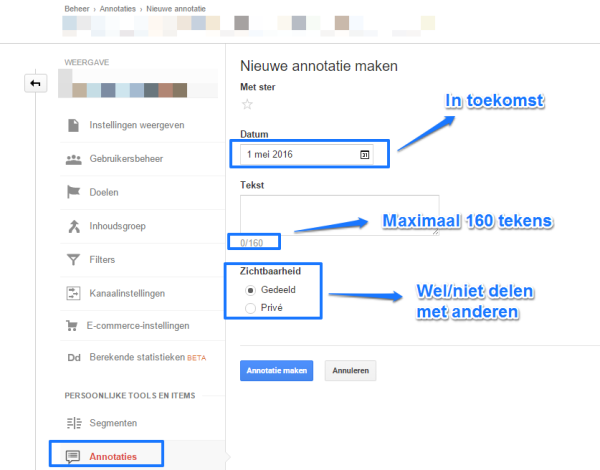
Tip 4: Gebruik de basis sneltoetsen in Google Analytics
Wat velen van jullie wellicht niet weten, is dat Google Analytics te bedienen is met een aantal sneltoetsen, een absolute “timesaver”!
Wanneer je ingelogd bent in je Google Analytics account en op vraagteken (?) klikt, zie je het volgende hulpmenu:
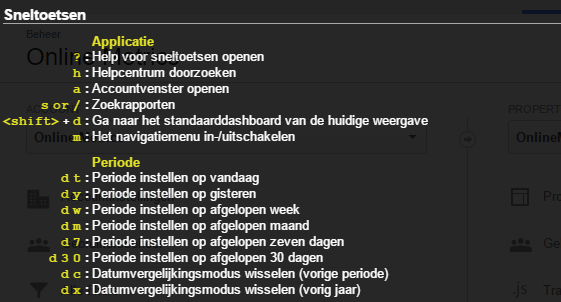
Een aantal applicatie functies, maar met name de “periode” functies zijn erg handig!
Je kunt heel snel de data van vandaag, gisteren of een andere periode bekijken.
Vaak handig bij het maken van een eerste analyse of een hands-on workshop.
Tip 5: Stel aangepaste segmenten in
Segmentatie is de sleutel naar inzichten en groei!
Een van de beste features in Google Analytics is segmentatie.
Toegankelijk voor iedereen en een mooie lijst van basis segmenten is al beschikbaar:
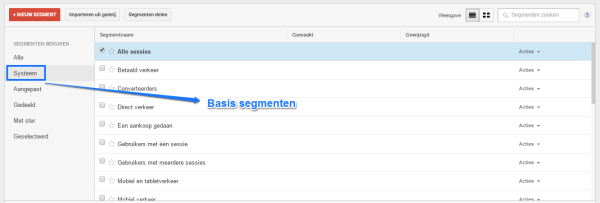
Deze stellen je al in staat om betere, gesegmenteerde analyses te maken.
Maar als je echt het maximale wilt halen uit Google Analytics data en segmentatie, raad ik aan om aangepaste segmenten in te stellen:
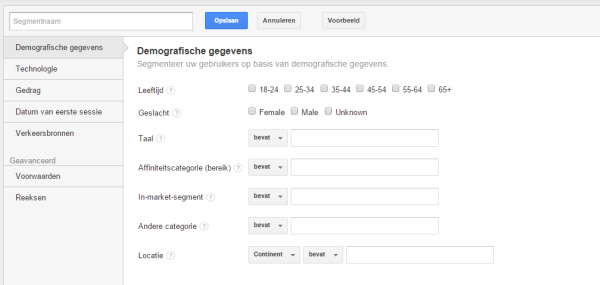 Mijn advies:
Mijn advies:
- Verdiep je in je business en bezoekers(segmenten).
- Breng een aantal kernpunten in kaart waar je mogelijk zou kunnen optimaliseren.
- Richt de benodigde segmenten in.
- Analyseer je data en zet de inzichten om in actie.
Een goede kennis van reguliere expressies, is een must als je het maximale uit deze feature wilt halen.
Tip 6: Zet aangepaste rapporten op
Een aangepast rapport biedt de mogelijkheid om de voornaamste statistieken binnen één rapport te tonen.
Voorbeeld:
Context: verhogen conversie in funnel.
Vraag: zijn er binnen de verschillende verkeerskanalen grote afwijkingen in doorstroom per funnelstap?
Actie: maak een doel aan per funnelstap en neem alle statistieken op in een aangepast rapport.

Doel CR 1 heeft betrekking op het conversie punt.
Doel CR 2 t/m 5 zijn respectievelijk gekoppeld aan stap 1 t/m 4.
Aan de linkerkant is als dimensie “medium” weergegeven. D.m.v. deze doel set up en het aangepaste rapport is het eenvoudig om de verschillende verkeerskanalen t.o.v. elkaar te analyseren.
En je krijgt direct inzicht in hoe de verschillende kanalen renderen in de verschillende funnelstappen. Waar liggen jouw kansen?
Note: binnen Google Analytics is het standaard niet mogelijk te segmenteren binnen de funnelweergave rapportage.
Tip 7: Stel aangepaste meldingen in
Aangepaste meldingen zijn zeer nuttig als je automatisch op de hoogte wilt worden gehouden van bepaalde veranderingen.
Deze worden gegenereerd als het verkeer (of conversie) een bepaalde drempel heeft bereikt die je hebt opgegeven.
Hieronder een simpel voorbeeld:
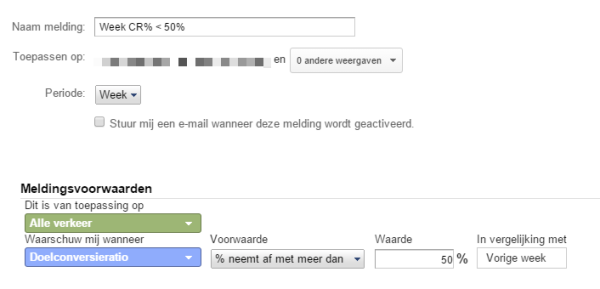
Bepaal je eigen benchmarks en wat je wilt monitoren. Het is tevens een goede methode om (technische) issues op te sporen wanneer je de melding koppelt aan een email.
Ter inspiratie: een lijst met 55 aangepaste meldingen van LunaMetrics.
Tip 8: Gebruik een spreadsheet bij het meten van campagnes
Google Analytics herkent organisch, direct en verwijzend verkeer. Bij een juiste integratie met Google AdWords wordt ook dit verkeer automatisch herkend.
Om ook email, affiliates en andere kanalen te meten, dienen de bestemmingspagina’s van verkeer vanuit deze kanalen voorzien te worden van de juiste “utm codes”.
Mijn advies is om een spreadsheet te gebruiken wanneer je vaak en voor verschillende kanalen extra tagging moet inrichten.
Link naar voorbeeld spreadsheet.
Tip 9: Sla je favoriete rapporten op (snelkoppelingen)
Je hebt een rapport aangepast, filters toegepast en een extra segment eroverheen gelegd. En morgen keer je terug, moet je het rapport weer opnieuw maken?
Nee, zeker niet, er is een slimmere methode: een snelkoppeling gebruiken!
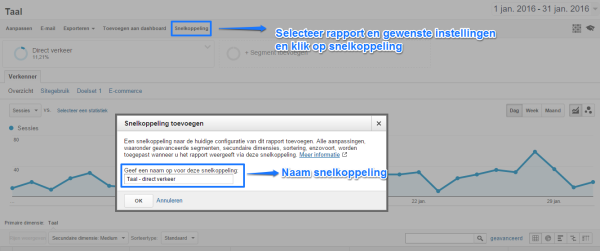
Binnen de beheerdersinstellingen kun je vervolgens al je snelkoppelingen bekijken en eventueel oude snelkoppelingen verwijderen.
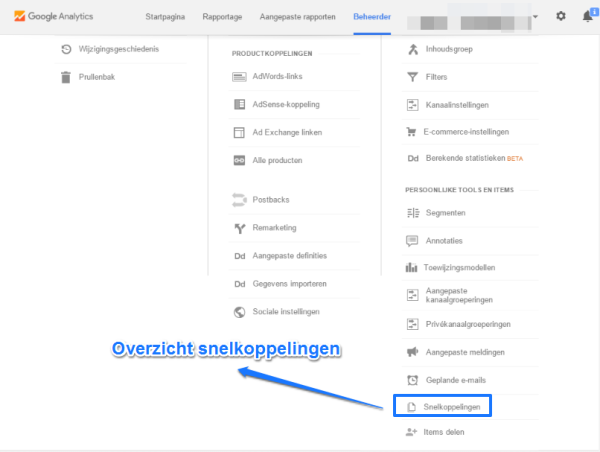
Tip 10: Gebruik de zoekfunctie binnen Google Analytics
Google Analytics maakt het eenvoudig om snel naar favoriete rapporten te navigeren:
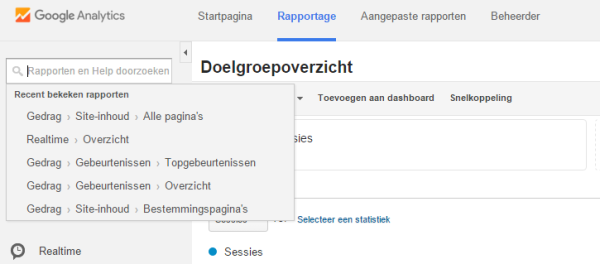
Standaard worden je recent bekeken rapporten hier weergegeven.
Maar het is ook mogelijk om snelkoppelingen, rapporten en aangepaste rapporten te doorzoeken. Vaak gaat dit sneller dan via de gewone navigatie.
__________________________________________________
Dit artikel is op 15 februari gepubliceerd op Webanalisten.nl